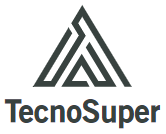Ecco come passare da iPhone ad Android
Quale telefono Android Che tu acquisti o preveda di acquistare, hai bisogno di un modo per trasferire app, contatti, foto e altri file da iOS ad Android.
Non importa da quanto tempo possiedi un iPhone, è probabile che tu sia relativamente coinvolto nell’ecosistema di Apple. Molte app mobili sono basate su cloud e compatibili con più piattaforme, il che significa che puoi continuare a utilizzare le tue app anche su Android senza interruzioni. In alcuni casi, è necessario trasferire attivamente i dati che si desidera salvare.
Passare da iOS ad Android non è così difficile come una volta, ma potrebbe comunque richiedere una certa preparazione per garantire una transizione senza intoppi. È utile anche fare una “pulizia di primavera” del tuo dispositivo prima di iniziare, dopotutto non è necessario riempire il tuo nuovo dispositivo Android con tante cose che non hai usato prima sul tuo iPhone?
prima di te Per configurare il tuo nuovo dispositivo AndroidSul dispositivo, assicurati che il tuo iPhone sia pronto per trasferire gli elementi essenziali seguendo i passaggi seguenti.
1. Backup su Google Drive


Suggerimento…
Prima di trasferire i dati, è una buona idea pulire il tuo iPhone nel miglior modo possibile. Rimuovi tutte le app, le foto e altri media indesiderati. Considerala come un’opportunità per ripulire il tuo smartphone e rimarrai stupito da quante app hai installato che non hai mai usato.
L’app Google Drive semplifica il trasferimento di tre tipi di dati da iOS ad Android, contatti, calendario e libreria di foto.
Installa l’app dall’App Store, accedi con il tuo account Google (o creane uno nuovo se non ne hai già uno) e poi vai su Impostazioni e backup. Se c’è qualcosa di cui non vuoi eseguire il backup, come il tuo calendario, puoi disattivarlo qui.
Fai attenzione alla sezione delle immagini, perché ci sono due opzioni che si influenzano a vicenda. Se desideri caricare foto in qualità originale, verranno incluse nella tua quota di spazio di archiviazione di Google Drive. Se scegli invece Alta qualità, le immagini si comprimeranno un po’ (appena percettibile) ma otterrai invece spazio di archiviazione gratuito illimitato per le tue foto.
Tuttavia, non puoi eseguire il backup dei documenti da iCloud utilizzando questo metodo. Per fare ciò, devi scaricare documenti da iCloud sul tuo computer e poi caricarli manualmente su Google Drive.
2. Effettua il backup o trasferisci le tue foto

Quando attiverai il tuo nuovo telefono Android, avrai la possibilità di trasferire i dati dal tuo vecchio iPhone tramite wifi o cavo. Qui hai l’opportunità di trasferire manualmente foto e altro dal tuo iPhone al tuo nuovo telefono Android.
Se hai un gran numero di foto, forse diversi gigabyte, il trasferimento può richiedere diverse ore e ritardare l’esplorazione del tuo nuovo telefono. Fortunatamente, ci sono diversi modi per accelerare il processo, uno dei quali utilizza un backup di Google Drive come descritto sopra.
Se al momento hai eseguito il backup delle tue foto tramite iCloud, il ripristino del tuo iPhone potrebbe significare che tutte le tue foto saranno sparite, quindi potresti voler assicurarti che siano ancora lì spostandole su Google Foto.
L’app Google Foto è probabilmente il luogo in cui memorizzerai le tue nuove foto dal tuo nuovo telefono Android e i suoi strumenti AI per l’organizzazione e l’ottimizzazione delle foto sono molto utili. Anche se non utilizzi iCloud, dovresti considerare di scaricare e utilizzare l’app Google Foto per iOS per eseguire il backup delle tue foto prima di iniziare a caricare qualsiasi altra cosa.
Puoi anche accelerare il processo guardando l’archivio fotografico e cancellando tutto ciò che non vuoi salvare per risparmiare spazio e tempo.
3. Trasferisci i tuoi contatti

Se non desideri trasferire i tuoi contatti tramite l’app Google Drive, puoi esportarli manualmente tramite il tuo computer, a condizione che utilizzi la sincronizzazione iCloud, cosa che probabilmente fai perché è abilitata dall’inizio. Se lo fai, puoi accedere tramite iCloud.com Ed esporta i contatti da lì.
Per esportare i tuoi contatti, vai su “Contatti” e trova l’icona a forma di ingranaggio nell’angolo in basso a sinistra. Fare clic su di esso, selezionare “Seleziona tutto”, fare nuovamente clic sull’icona e quindi selezionare “Esporta vCard…” e i contatti verranno scaricati come file vCard sul computer.
Poi vai a contatti.google.com E accedi con il tuo account Google. Nell’angolo in basso a sinistra troverai il link “Importa”. Fai clic su di esso e seleziona il file vCard che hai salvato da iCloud.
Se non hai cancellato i tuoi contatti prima di esportarli, puoi trovare e correggere i duplicati tramite il collegamento Unisci e ripara. Ciò consente a Google di trovare contatti duplicati e suggerire le informazioni più recenti.
Puoi anche scegliere di esportare una selezione di contatti da iCloud. Utilizza la barra di ricerca per trovare quelli che desideri esportare, fai clic sull’icona a forma di ingranaggio e su “Seleziona tutto” seguito da “Esporta vCard…” per esportare solo questi.
4. Trasferisci la tua musica

Se stai utilizzando un servizio di streaming musicale, non devi preoccuparti qui. Spotify, Apple Music e molte altre app hanno un’app Android, quindi installala, accedi e continua esattamente da dove sei stato.
Apple Music per Android Utile anche se hai una grande libreria di iTunes. Abbonati ad Apple Music e seleziona iTunes Match e Apple caricherà un elenco di brani che già possiedi e ti consentirà di scaricarli sul tuo dispositivo, incluso il tuo nuovo dispositivo Android.
Puoi anche caricare la tua libreria di Apple Music su musica di Youtube. Accedi lì con il tuo account Google, quindi trascina e rilascia i file Apple Music/iTunes .m4a e verranno caricati sul tuo account. Tuttavia, devi iscriverti a YouTube Music per accedere facilmente alla tua libreria musicale.
Se desideri trasferire la tua libreria iTunes/Apple Music su un nuovo servizio di streaming, i servizi come Soundiiz o Imposta la mia musica Aiutarti ad automatizzare il processo.
Se invece desideri archiviare i tuoi file musicali sul tuo dispositivo Android, attendi di aver terminato completamente la configurazione. Quindi scarica qualsiasi app di terze parti specializzata nell’archiviazione di file musicali localmente, collega il tuo nuovo telefono al computer e trasferisci i file manualmente.
Il nostro suggerimento per il servizio di pagamento per questo è Amplificatore di potenza, un’app musicale molto popolare che supporta la maggior parte dei tipi di file e fornisce buone impostazioni di equalizzazione. Per un’alternativa più semplice e gratuita, possiamo consigliarlo VAI Lettore musicale.
5. Sincronizza il tuo iPhone e Android

Ora che hai eseguito il backup dei file, sei pronto per iniziare a configurare il tuo dispositivo Android. Inizia e segui le istruzioni.
Non importa se stai utilizzando Samsung, OnePlus, Google Pixel o un’altra variante, prima o poi ti verrà chiesto se vuoi copiare app e dati da un vecchio telefono a quello nuovo. Samsung, ad esempio, ha uno strumento chiamato Smart Switch che automatizza il trasferimento da iPhone ad Android, mentre Google, a sua volta, vuole invece trasferire tramite Google Drive.
Qui puoi anche essere offerto di connettere dispositivi tramite un cavo da Lightning a USB. Se non hai accesso a un cavo adatto, puoi invece connettere i dispositivi su una rete Wi-Fi condivisa.
Quindi, puoi scegliere i tipi di dati che desideri trasferire da iOS ad Android e speriamo che tu li abbia cancellati in anticipo in modo che non ci voglia troppo tempo. Tuttavia, questo è un modo conveniente per farlo, poiché il tuo nuovo dispositivo Android può rilevare le app che hai sul tuo iPhone e quindi offrirti di scaricare queste o app simili sul tuo dispositivo Android.
6. Accedi e scarica app alternative

Molte delle app principali che utilizzi su iOS sono spesso disponibili in una versione simile ad Android, sebbene entrambi gli ecosistemi abbiano alcune app esclusive. Tra le altre cose, Apple Arcade è un’esclusiva di iOS, ma Android ha un servizio simile chiamato Google Play Pass.
Se scegli di importare app iOS su Android, assicurati che l’elenco di app sul tuo nuovo dispositivo Android corrisponda a quello che hai sul tuo iPhone. Se manca qualcosa, puoi andare manualmente sul Play Store e cercare alternative.
Alcune app iOS non vengono trasferite automaticamente perché sono app a pagamento. Nella stragrande maggioranza dei casi, l’app per cui hai pagato su iOS non verrà trasferita su Android, ma quel gioco per cui hai pagato 50 SEK nell’App Store, dovrai pagare 50 SEK nel Play Store, se vuoi continuare a riprodurlo sul tuo nuovo dispositivo Android.
In alcuni casi le app sono completamente esclusive di iOS e quindi sarà necessario trovare delle alternative per sostituirle. La selezione è ampia e la maggior parte delle volte è facile trovare un’app che soddisfi le tue esigenze.
7. Sincronizza i segnalibri nel tuo browser

Se stai già utilizzando Chrome su iOS per la sincronizzazione con Chrome sul tuo PC, non devi preoccuparti di questo passaggio. Se invece hai utilizzato Safari per navigare sul tuo iPhone, dovrai esportare i tuoi segnalibri.
Safari si sincronizza con la versione desktop del browser, quindi aprilo e seleziona “File” ed “Esporta” seguito da “Segnalibri…”. Puoi quindi importarlo in Chrome sul tuo computer e quindi sincronizzarlo con Chrome sul tuo nuovo dispositivo Android.
Nota che questo non esporta le tue password, quindi assicurati di annotare le parole importanti o meglio, usa un gestore di password per rintracciarle e richiederle.
Disabilita iMessage

Se hai trasferito la scheda SIM e il numero di telefono sul tuo dispositivo Android senza prima disattivare iMessage, potresti avere problemi a ricevere messaggi di testo e altri messaggi da altri utenti iPhone.
In breve, Apple crede che il tuo numero di telefono appartenga ancora all’iPhone, il che significa che i messaggi di iMessage possono essere letti solo in iMessage, un’app non disponibile per Android.
Se segui alla lettera la nostra guida, l’iPhone è ancora vicino a te. Accendilo e apri Impostazioni, scorri verso il basso fino a Messaggi e FaceTime. Nei sottomenu di questi due è necessario spegnilo Un servizio speciale per liberare il tuo nuovo telefono dalla confusione associata ad Apple.
Se hai già ripristinato o sostituito il telefono, è possibile salvare la situazione. Vai su AppleAnnulla la registrazione e disattiva iMessageE inserisci il tuo numero di telefono in fondo alla pagina Riceverai quindi un codice di sei cifre che inserisci nella pagina in cui avviene la magia sui server di Apple e non devi trattare il tuo nuovo telefono come un iPhone.
9. Disattiva Trova il mio iPhone ed esegui un ripristino dei dati di fabbrica

Se stai spostando tutto per dare via o rivendere il tuo vecchio iPhone, è molto importante disattivare Trova il mio iPhone seguito da un ripristino dei dati di fabbrica. Se non fai il primo, il nuovo proprietario non sarà in grado di utilizzare il dispositivo e se non fai il secondo, è un potenziale disastro per la privacy.
Non possiamo sottolineare abbastanza l’importanza di non ripristinare il tuo iPhone finché non sei assolutamente sicuro di avere tutto ciò di cui hai bisogno sul tuo nuovo dispositivo. È impossibile eseguire il backup dal ripristino delle impostazioni di fabbrica su iPhone o iPad, quindi fai molta attenzione a controllare tutto prima di farlo.
Quando sei assolutamente sicuro che tutto sia in ordine, vai su Impostazioni e tocca il tuo nome. Quindi vai su Cerca e disattiva Trova il mio iPhone. Quindi torna indietro e tocca Esci, inserisci la password dell’ID Apple se necessario. Quindi vai su Generali e in basso troverai Trasferisci o Ripristina iPhone. Quindi tocca Elimina tutto il contenuto e le impostazioni. E segui le istruzioni sullo schermo.
Dopo che è stato risolto, hai finito con il tuo iPhone e puoi regalarlo o rivenderlo per guadagnare un bel centesimo. Allora goditi la tua nuova vita senza iPhone!
- Non hai ancora acquistato un nuovo telefono Android? Li abbiamo inseriti nella lista I migliori telefoni Android nel mercato, quindi puoi prendere una decisione saggia!

“Evangelista della musica. Fanatico del cibo malvagio. Ninja del web. Fan professionista dei social media. Maniaco dei viaggi sottilmente affascinante.”